World Meeting Planner and Time Zone Converter
この会議プランナー スプレッドシートは、世界中の異なるタイムゾーンの人々との電話会議やミーティングを計画するために設定されます。 オンラインのタイム ゾーン変換ツールはたくさんありますが、Excel を使ってみてはいかがでしょうか? 特に、特定のタイムゾーンを扱うことが日常的であればなおさらです。 このスプレッドシートでは、最大7つの場所(自分の場所を含む)をリストアップすることができます。 そして、それぞれのUTCオフセットを入力し、適切な夏時間ルールを選択します。 1979>
World Meeting Planner
for Excel
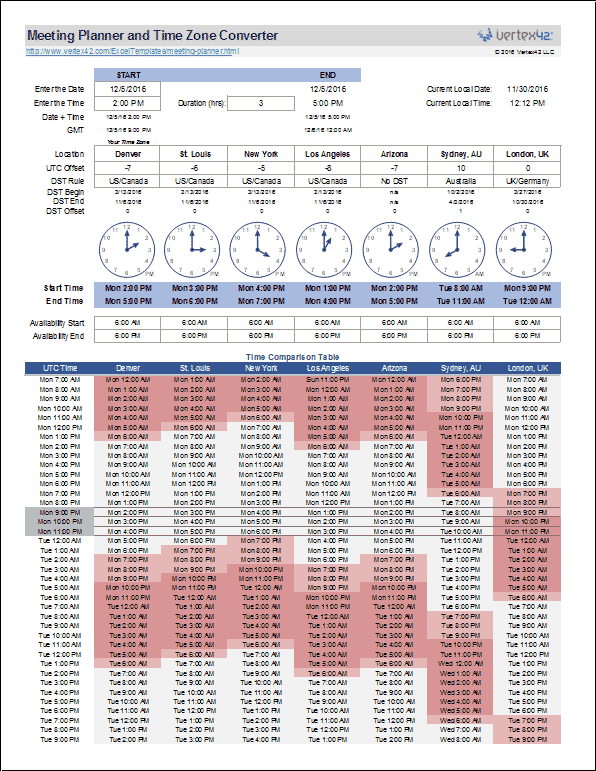
テンプレート詳細
License: 私的使用
(配布または再販不可)
「インストールもマクロもない、シンプルな表計算ソフト」- Jon Wittwer
ミーティングプランナーの使い方
ミーティング日時を入力
重要:場所のリストの最初の列はあなたの場所でなければなりません。
会議の終了時刻は入力しないでください。
開始日フィールドに=TODAY()、開始時刻フィールドに=NOW()-TODAY()という数式を入力します。 すると、F9キーを押した後など、スプレッドシートが再計算されるたびに、日付と時計が更新され、現在の時刻が表示されるようになります。 かなり素晴らしい!
場所のラベルを入力する
ラベルは単なるラベルなので、各場所をどう呼ぶかは重要ではありません。 必要なら人の名前でも入力できます。
標準UTCオフセットを入力
「標準」UTCオフセットとは、真冬の場所のオフセットのことです。 言い換えれば、「標準」時間は、その場所が夏時間でないときを指します。
夏時間規則を選択する
タイムゾーン変換の複雑さは、世界中で異なる夏時間規則に由来します。 1979>
各規則では、夏時間の開始日と終了日を定義し、夏時間が適用されている場合、UTC オフセットに 1 時間が追加されると見なされます。 1979>
意図的にスプレッドシートをできるだけシンプルに保とうとしたので、夏時間の開始時刻 (通常は午前 2 時) を考慮せず、ルールは 1 年分しか機能しません (複数年にまたがる会議ではプランナーが機能しないことについて注記したのはそのためです)。
夏時間ルールには標準的な名前がないので、Wikipedia で情報を調べ、夏時間ルール ワークシートの情報と表に基づいて正しいルールを選択することによって、自分の場所のルールを特定する必要があります。 1979>
時間比較表を使用する
ワークシートの下部の表は、異なる場所にいる人々の利用可能な時間を確認するのに役立ちます。 表の上に彼らの通常の勤務時間を入力することができます。 赤い網掛けのセルは、利用できない時間帯です。 赤の薄い影は、利用できる「かもしれない」時間帯を示し、これらの領域は現在、出勤前の1時間と出勤後の4時間に設定されています(変更可能)
時間比較表は直近の1時間に丸められるので、会議時間が強調されていても、影付きの時間は1時間に丸められていることに注意してください。
なぜアナログ時計なのか
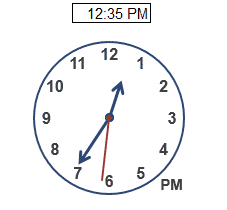
An analog clock in Excel
アナログ時計を入れたのは、主にExcelグラフで時計を作る方法を考え、「世界時計」などをExcelで作ったら楽しいと思ったからです。 しかし、会議の計画を立てるには「時間比較表」の方が便利だと思います。
Excelでこのような時計を作る方法が気になる方は、「時計」ワークシートをご覧ください。 この時計は、時計の中心を (0,0) とする XY グラフを使用しています。 クロックのすべての要素は、異なる系列とラベルとラインスタイルを使用して作成されています。
さらに場所を追加する
新しい列をコピーして挿入するのは簡単ですが、新しいクロックを作成するのは簡単ではないので、さらに場所を追加したい場合は、おそらくクロックを削除したいと思うことでしょう。